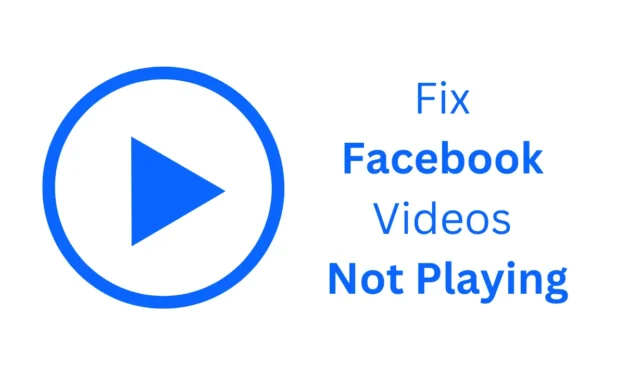
Bien que Facebook n’ait jamais été connu comme une plateforme vidéo, sa vidéothèque s’est considérablement développée au cours des dernières années.
Sur l’application mobile Facebook, il existe même un onglet « Regarder » dédié pour regarder les vidéos partagées par d’autres utilisateurs. Les vidéos apparaissent également de manière aléatoire dans les fils d’actualité.
Cependant, le problème auquel les utilisateurs sont souvent confrontés lorsqu’ils utilisent l’application mobile Facebook est que les vidéos ne sont pas lues. Si vous rencontrez le même problème, voici ce que vous devez faire.
Pourquoi les vidéos Facebook ne sont-elles pas lues ?
Les vidéos qui ne sont pas lues sur Facebook sont généralement liées à une ou plusieurs choses. Lorsque les vidéos ne sont pas lues, un écran noir s’affiche sur l’image vidéo.
Ci-dessous, nous avons mis en évidence certaines raisons courantes pour lesquelles les vidéos ne sont pas lues sur le problème Facebook.
- Votre Internet n’est pas actif.
- La lecture automatique des vidéos est désactivée sur Facebook.
- Le mode d’économie de données de Facebook est activé.
- La vidéo n’a pas été rendue disponible pour votre emplacement.
- Vous utilisez une version obsolète de l’application Facebook.
Puisque vous ne savez pas pourquoi les vidéos ne sont pas lues sur Facebook, vous devez suivre une série de procédures de dépannage. Voici quelques-unes des meilleures façons de résoudre ce problème.
1. Vérifiez votre connexion Internet
Si l’application Facebook ne lit aucune des vidéos, la toute première chose que vous devez vérifier est votre connectivité Internet.
Il est possible que votre connexion Internet ne soit pas active ou instable. Si votre connexion est lente, vous pouvez voir les publications, mais les vidéos mettent un certain temps à se charger et certaines peuvent échouer.
Alors, avant de passer au dépannage suivant, vérifiez si votre Internet est actif et stable.
2. Vérifiez l’état du serveur Facebook
Comme tous les services Web, les serveurs de Facebook sont souvent en panne pour maintenance. Lorsque les serveurs de Facebook sont en panne, vous rencontrez des problèmes pour utiliser les fonctionnalités de l’application.
Vous pouvez utiliser des sites comme Downdetector pour vérifier l’état des serveurs de Facebook. Si les serveurs sont en panne, vous devez attendre qu’ils soient restaurés.
3. Modifiez la qualité de la vidéo
Le lecteur vidéo de Facebook vous offre la possibilité de régler la qualité de la vidéo. Si votre connexion Internet est lente, vous devez réduire la qualité de la vidéo pour qu’elle soit lue sans problème. Voici ce que vous devez faire.
1. Lancez l’ application Facebook sur votre téléphone.
2. Ensuite, lisez la vidéo dont vous souhaitez régler la qualité vidéo.
3. Appuyez sur le lecteur vidéo et sélectionnez Paramètres .

4. Dans le menu qui apparaît, sélectionnez Qualité .

5. Dans la section Qualité, sélectionnez une résolution inférieure .

Si Internet pose problème, la vidéo devrait commencer à être lue sans mise en mémoire tampon ni décalage.
4. Désactivez le mode d’économie de données
Facebook dispose d’un mode d’économie de données qui permet de sauvegarder vos données Internet en réduisant la qualité de la vidéo. Parfois, cette fonctionnalité peut également empêcher la lecture des vidéos. Il est donc important de désactiver le mode d’économie de données de Facebook sur Android.
1. Lancez l’application Facebook sur votre téléphone.
2. Lorsque l’application s’ouvre, appuyez sur le menu Hamburger en haut à droite de l’écran.
3. Ensuite, faites défiler vers le bas et développez Paramètres et confidentialité .

4. Dans Paramètres et confidentialité, sélectionnez Média .

5. Sur le support, décochez l’ option Économiseur de données .

5. Activer la lecture automatique des vidéos sur Facebook
Si la fonction de lecture automatique des vidéos est désactivée, les vidéos apparaissant dans le fil d’actualité ne seront pas lues automatiquement. Vous devrez appuyer sur le bouton de lecture pour visionner les vidéos.
Il est possible que vous ayez désactivé la lecture automatique des vidéos par le passé pour économiser la bande passante Internet. Par conséquent, les vidéos ne sont pas lues automatiquement. Vous pouvez vous en débarrasser en activant la lecture automatique des vidéos sur Facebook.
1. Lancez l’application Facebook sur votre téléphone. Ensuite, appuyez sur le menu hamburger dans le coin supérieur droit.
2. Sur l’écran suivant, développez Paramètres et confidentialité et appuyez sur Paramètres .

3. Ensuite, appuyez sur Média .

4. Accédez à la section Lecture automatique et sélectionnez « Sur les données mobiles et le Wi-Fi »

Après avoir effectué le changement, relancez l’application Facebook sur votre téléphone.
6. Désactivez l’application VPN ou proxy
L’utilisation d’applications VPN ou proxy lors de l’utilisation de Facebook entraîne souvent ce type de problèmes.
Il est possible que la vidéo que vous essayez de regarder sur Facebook ne soit pas disponible à l’endroit où vous avez opté pour un VPN.
La meilleure chose à faire est donc de désactiver l’application VPN ou Proxy, puis d’essayer de regarder la vidéo Facebook.
7. Videz le cache de l’application Facebook
Les caches d’applications obsolètes ou corrompus peuvent déclencher divers problèmes, y compris celui auquel vous êtes confronté. Pour résoudre ce problème, vous pouvez effacer les fichiers de cache existants enregistrés par l’application Facebook sur votre téléphone.

- Lancez l’application Paramètres sur votre téléphone et appuyez sur Applications .
- Dans les applications, appuyez sur Gestion des applications.
- Recherchez et appuyez sur Facebook.
- Sur l’écran d’informations de l’application, appuyez sur Utilisation du stockage.
- Sur l’écran suivant, appuyez sur Vider le cache.
Voici quelques solutions simples pour résoudre le problème de non-lecture de vidéos sur Facebook. Si vous avez besoin d’aide supplémentaire sur ce sujet, faites-le nous savoir dans les commentaires. De plus, si vous trouvez ce guide utile, n’oubliez pas de le partager avec vos amis.




Laisser un commentaire